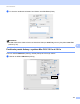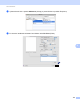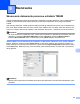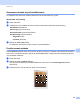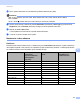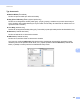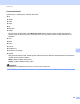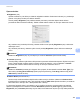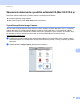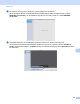Software User's Guide
Table Of Contents
- PRÍRUČKA POUŽÍVATEĽA PROGRAMOV
- Obsah
- Ovládacie tlačidlá zariadenia
- 1 Používanie ovládacieho panela
- Používanie tlačidiel tlačiarne
- Zrušiť úlohu
- Zabezpečenie (pre MFC-7460DN a MFC-7860DW)
- Podpora emulácie tlačiarne (pre DCP-7070DW a MFC-7860DW)
- Tlač zoznamu interných typov písma (pre DCP-7070DW a MFC-7860DW)
- Tlač zoznamu konfigurácie tlače (pre DCP-7070DW a MFC-7860DW)
- Skúšobná tlač (pre DCP-7070DW a MFC-7860DW)
- Obojstranná tlač (pre DCP-7070DW a MFC-7860DW)
- Obnovenie predvolených nastavení tlačiarne (pre DCP-7070DW a MFC-7860DW)
- Používanie tlačidiel na skenovanie
- Používanie tlačidiel tlačiarne
- 1 Používanie ovládacieho panela
- Windows®
- 2 Tlač
- Používanie ovládača tlačiarne Brother
- Tlač dokumentu
- Obojstranná tlač
- Simultánne skenovanie, tlač a faxovanie
- Nastavenia ovládača tlačiarne
- Prístup k nastaveniam ovládača tlačiarne
- Funkcie ovládača tlačiarne pre systém Windows®
- Karta Základné
- Karta Rozšírené
- Zmena veľkosti
- Obrátená tlač
- Použiť vodotlač
- Nastavenie vodotlače
- Tlač hlavičky a päty
- Režim úspory tonera
- Bezpečná tlač (pre MFC-7460DN a MFC-7860DW)
- Správca
- Overenie používateľa (pre MFC-7860DW)
- Ďalšie možnosti tlače
- Makro (pre DCP-7070DW a MFC-7860DW)
- Úprava intenzity
- Zlepšenie kvality tlače
- Preskočiť prázdnu stranu
- Karta Profily tlače
- Úprava profilu tlače
- Podpora
- Nastavenia zásobníka
- Status Monitor
- Funkcie ovládača tlačiarne BR-Script 3 (pre MFC-7860DW) (emulácia jazyka PostScript® 3™)
- Status Monitor
- 3 Skenovanie
- Skenovanie dokumentu pomocou ovládača TWAIN
- Skenovanie dokumentu s použitím ovládača WIA (Windows® XP/Windows Vista®/Windows® 7)
- Skenovanie dokumentu pomocou ovládača WIA (Windows Fotogaléria a Windows Faxovanie a skenovanie)
- Používanie aplikácie ScanSoft™ PaperPort™ 12SE s OCR od spoločnosti NUANCE™
- Zobrazenie položiek
- Organizácia položiek v priečinkoch
- Rýchle prepojenia na iné aplikácie
- Aplikácia ScanSoft™ PaperPort™ 12SE s OCR umožňuje konvertovať text vo forme obrázku na editovateľný text
- Importovanie položiek z iných aplikácií
- Exportovanie položiek do iných formátov
- Odinštalovanie aplikácie ScanSoft™ PaperPort™ 12SE s OCR
- 4 ControlCenter4
- Prehľad
- Používanie aplikácie ControlCenter4 v Domácom režime režime
- Karta skenovania
- Karta PC-FAX (iba modely MFC)
- Karta Nastavenia zariadenia
- Karta Podpora
- Používanie aplikácie ControlCenter4 v Pokročilom režime
- Karta skenovania
- Karta PC kopírovanie
- Karta PC-FAX (iba modely MFC)
- Karta Nastavenia zariadenia
- Karta Podpora
- Karta Vlastné nastavenia
- 5 Program Diaľkové nastavenie (iba modely MFC)
- 6 Softvér Brother PC-FAX (iba modely MFC)
- 7 Nastavenie brány firewall (iba pre sieťových používateľov)
- 2 Tlač
- Apple Macintosh
- 8 Tlač a faxovanie
- 9 Skenovanie
- 10 ControlCenter2
- 11 Diaľkové nastavenie
- Používanie tlačidla pre skenovanie
- 12 Skenovanie (pre používateľov kábla USB)
- 13 Sieťové skenovanie
- Skôr než začnete používať funkciu Sieťové skenovanie
- Používanie tlačidla pre skenovanie
- Index
Skenovanie
157
9
d Znovu položte dokument do automatického podávača dokumentov (ADF).
Poznámka
ADF nie je k dispozícii pre DCP-7055, DCP-7055W, DCP-7057, DCP-7057W, DCP-7060D a
DCP-7070DW.
Ak ste v kroku a položili dokument na sklo skenera, tento krok preskočte.
e Upravte podľa potreby nastavenia položiek Resolution (Rozlíšenie), Scan Type (Typ skenovania),
Brightness (Jas) a Contrast (Kontrast) v dialógovom okne Nastavenie skenera.
f Kliknite na tlačidlo Start (Štart).
V okne aplikácie sa teraz zobrazí vybraná oblasñ dokumentu.
g V softvéri na úpravu môžete obraz vyladiñ.
Nastavenia v okne skenera 9
Rozlíšenie 9
Rozlíšenie skenovania môžete zmeniñ v rozbaľovacej ponuke Resolution (Rozlíšenie). Vyššie rozlíšenie je
náročnejšie na pamäñ a čas prenosu, ale výsledkom je lepší naskenovaný obrázok. V nasledujúcej tabuľke
sú uvedené rozlíšenia, ktoré si môžete vybrañ a dostupné farby.
Resolution (Rozlíšenie) Black & White
(Čiernobiela)/
Gray (Error Diffusion)
(Šedá (chybové
prelínanie))
256 Color (Farebná 256
farieb)
True Gray (Odtiene
sivej)/24bit Color
(Farebná 24 bitov)
100 x 100 dpi Áno Áno Áno
150 x 150 dpi Áno Áno Áno
200 x 200 dpi Áno Áno Áno
300 x 300 dpi Áno Áno Áno
400 x 400 dpi Áno Áno Áno
600 x 600 dpi Áno Áno Áno
1200 x 1200 dpi Áno Nie Áno
2400 x 2400 dpi Áno Nie Áno
4800 x 4800 dpi Áno Nie Áno
9600 x 9600 dpi Áno Nie Áno
19200 x 19200 dpi Áno Nie Áno